移动硬盘在笔记本电脑上显示不出来
更新时间:2024-02-08 15:52:22作者:jiang
当我们将移动硬盘插入笔记本电脑时,却发现它无法正常显示出来,或者甚至没有任何反应时,我们该如何解决这个问题呢?移动硬盘作为一种便携式的存储设备,常常被用于存储大量的文件和数据,由于各种原因,有时候我们可能会遇到这样的困扰。在面对这些问题时,我们应该采取哪些措施来解决呢?接下来我将为大家介绍几种常见的解决方法。
具体方法:
1.第一步,检查下你的硬盘灯是否正常亮着。

2.第二步,如果灯亮着,那么试试换一根硬盘的数据线。

3.第三步,把你的硬盘插入到电脑。在桌面上右击此电脑,点击管理,如图所示。
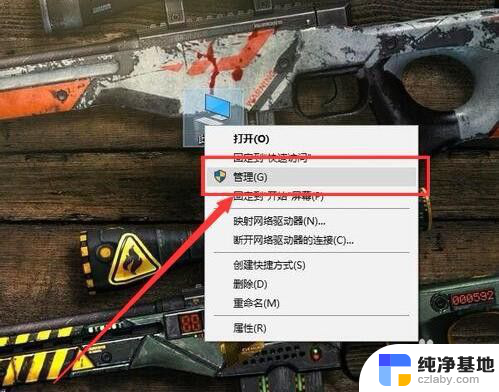
4.第四步,打开之后,点击左侧的磁盘管理,如图所示。
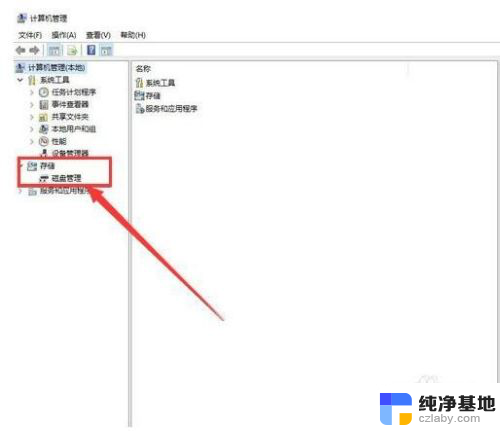
5.第五步,在无法正常显示的磁盘上右击。从弹出的菜单中选择“更改驱动器号和路径”。
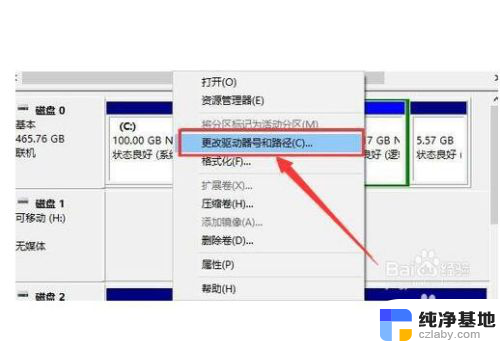
6.第六步,在打开的窗口中点击“添加”按钮。然后为当前分区指定一个“盘符”,并点击“确定”按钮。这样你的硬盘就可以正常显示了啦。
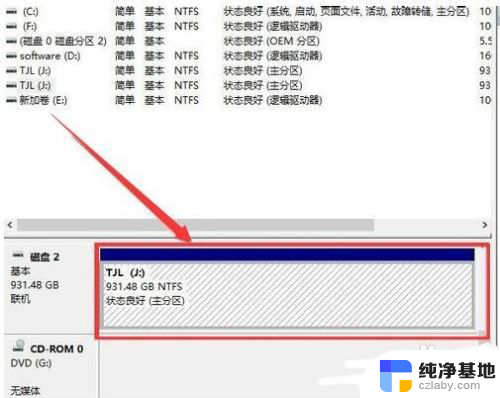
以上是移动硬盘在笔记本电脑上无法显示的全部内容,如果您遇到此问题,不妨尝试按照以上方法解决,希望对大家有所帮助。
- 上一篇: wps如何插入尾注
- 下一篇: 如何让苹果电脑屏幕一直亮着
移动硬盘在笔记本电脑上显示不出来相关教程
-
 移动磁盘电脑显示不出来
移动磁盘电脑显示不出来2023-11-28
-
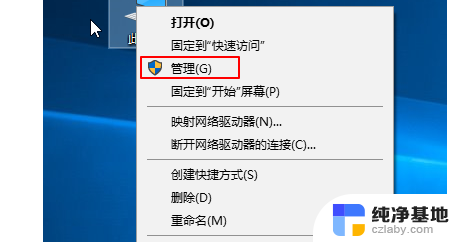 移动硬盘在运行,但是电脑识别不出来
移动硬盘在运行,但是电脑识别不出来2023-11-14
-
 移动硬盘插电脑上有反应但是读不出来
移动硬盘插电脑上有反应但是读不出来2024-01-03
-
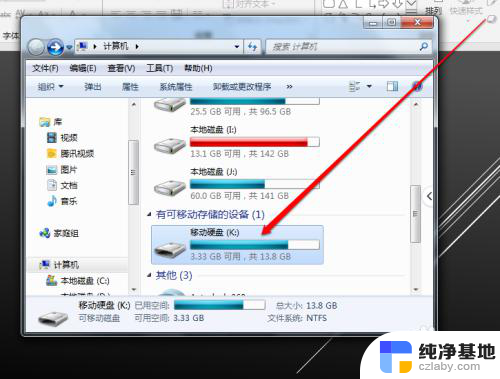 移动硬盘的文件显示不出来怎么办
移动硬盘的文件显示不出来怎么办2023-12-31
电脑教程推荐